es文件管理器2023最新版作为一款非常好用的本地文件管理软件。当然,es文件管理器2023最新版不仅仅能够管理本地文件外,还包括了局域网共享、FTP和蓝牙文件,并且还内置文本编辑器在其中,方便用户能够更好的查看文本!当然,es文件管理器2023最新版还能够远程播放流媒体和其他视频音频文件,非常的好用!感兴趣的用户不妨下载体验试试看吧!
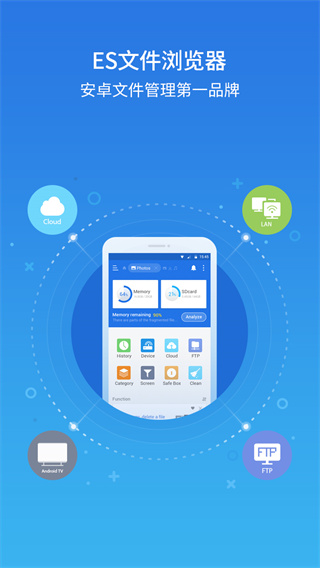
es文件管理器2023最新版使用方法
一、如何分析SD卡容量?
打开快捷导航—工具—文件分析器,能够显示sdcard总容量,已用可用容量,各个文件夹/文件的大小、占比、所包含文件/文件夹数量,长按可以直接删除。点击地址栏可以切换内置外置卡。点击目录分析,可以显示当前路径下的图片、音频、视频、文档、安装包、其他所占容量的情况。
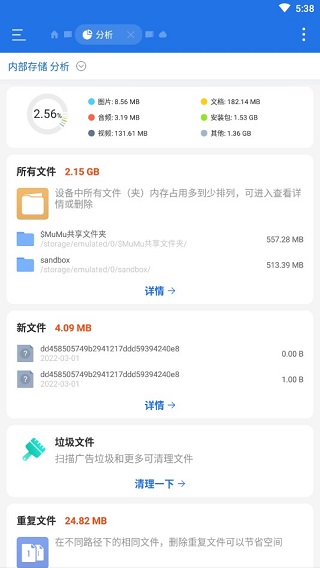
二、如何避免误删文件?
为了避免误删文件,或者想恢复之前删除的文件,ES文件浏览器开发了回收站的功能。在回收站开启的情况下,您删除的文件都会被临时存放在回收站中,可以随时恢复。
1、开启回收站
打开快捷导航—工具—回收站—开,之后您就可以安心的删除文件了。
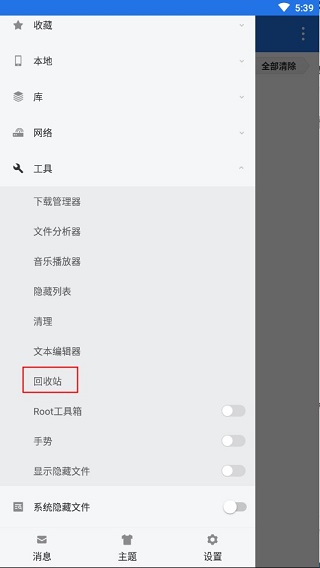
2、管理回收站
打开回收站窗口,就可以恢复、彻底删除文件了。
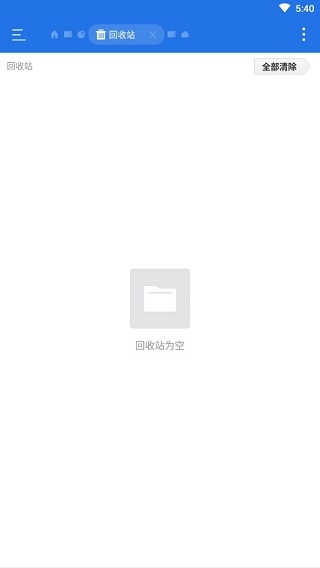
三、如何将文件备份到网络硬盘?
当您有需要备份到网络硬盘的文件时,不需要再来回切换复制粘贴,直接长按文件—更多—备份到网络硬盘就可以了。备份目录会默认在网络硬盘中生成一个名为“XX的ES备份”,您也可以编辑这个名称,选择是否设为默认。
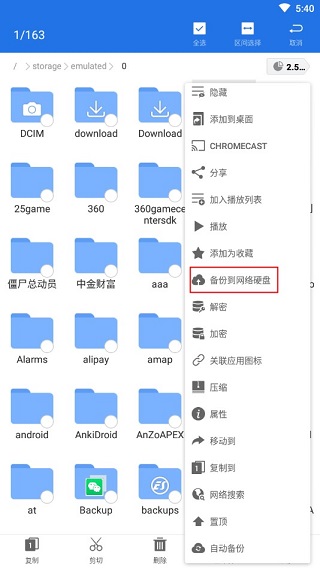
您也可以在网络硬盘的窗口中设置备份目录。
es文件管理器2023最新版怎么连接电脑?
1、首先在手机打开ES文件浏览器,在主界面点击“全部工具”。
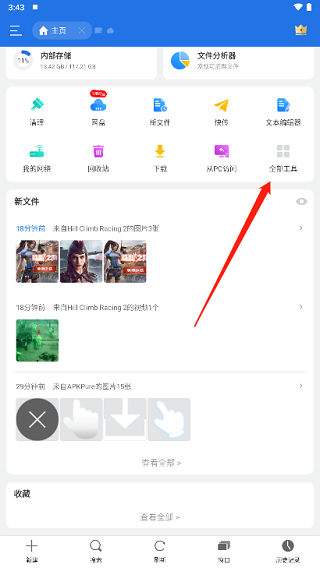
2、接着点击“从PC访问”。
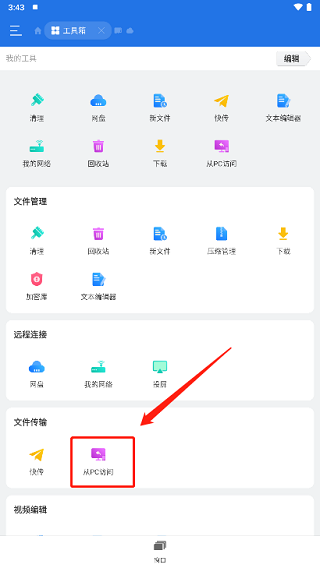
3、然后直接点击“ 打开 ” 按钮。
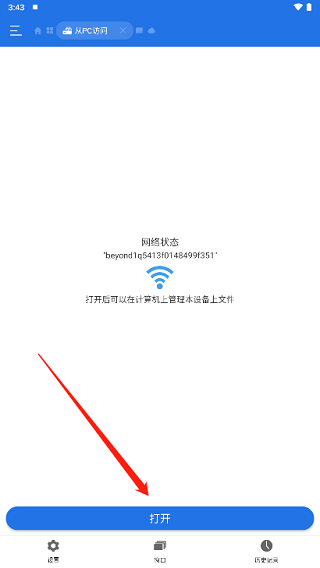
4、此时页面上会提供一个连接地址,这个地址是在电脑“此电脑”的地址栏中输入的。
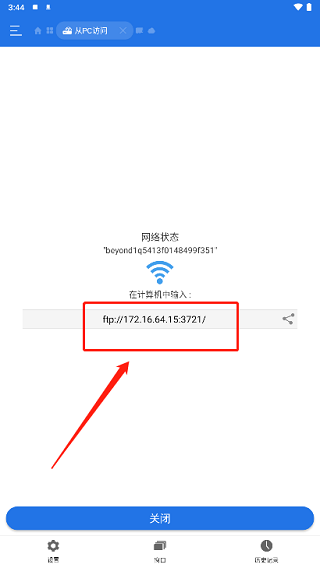
5、接着在电脑“此电脑”的地址栏中输入ES提供的地址(直接在电脑浏览器输入也可以),然后敲打回车键。
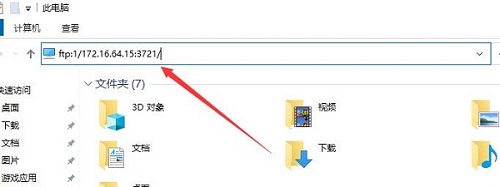
6、连接成功后在电脑浏览器中即可看到手机上的文件目录了。
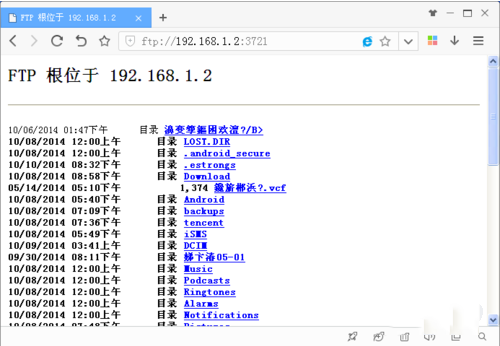
7、点击任意文件夹目录进入,即可查看存放在手机上的文件。
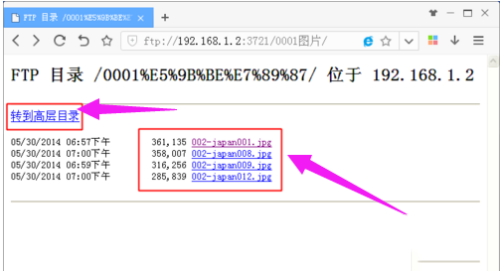



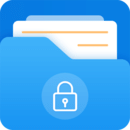





 趣键盘中文输入法
趣键盘中文输入法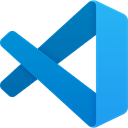 vscode手机版
vscode手机版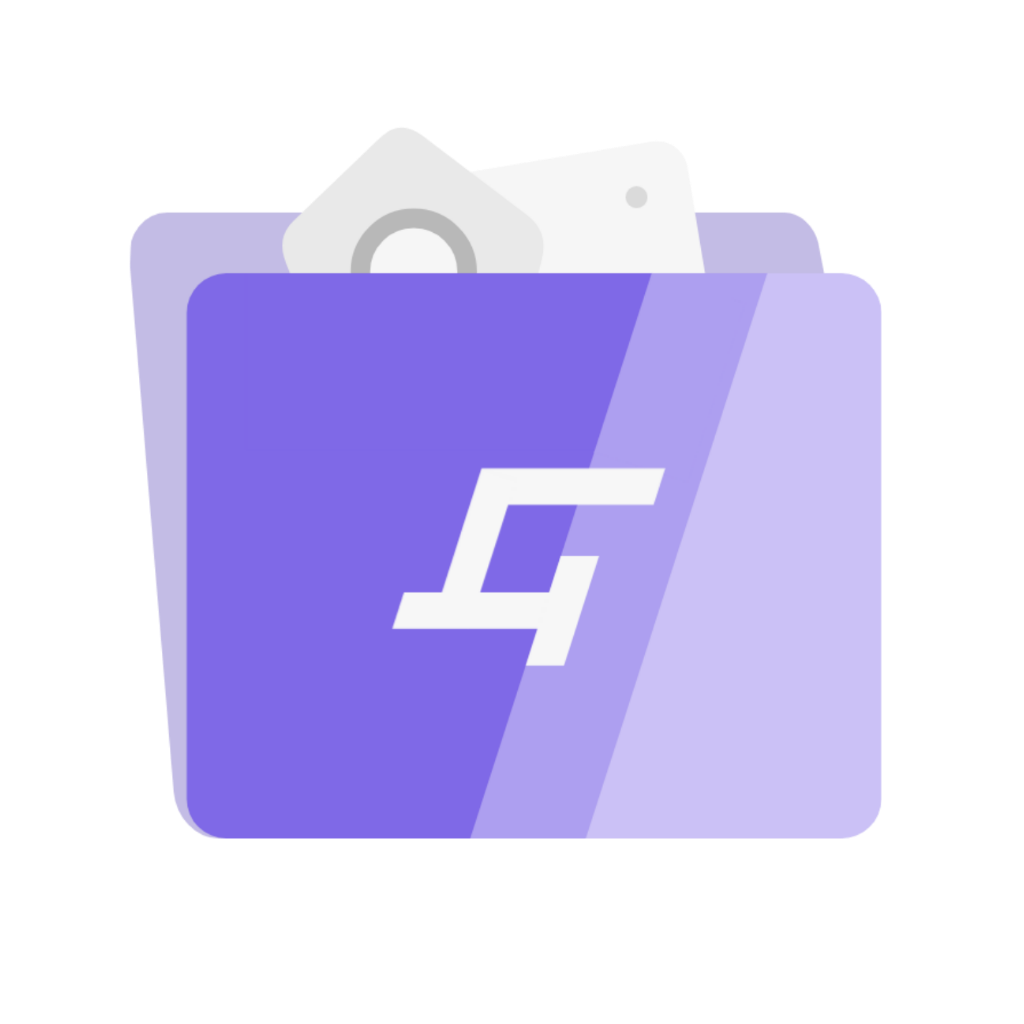 搞机助手R
搞机助手R 测亩宝APP
测亩宝APP i点击器(自动点连点器)
i点击器(自动点连点器)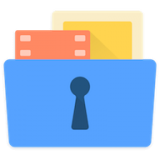 私密图库(照片保险箱)
私密图库(照片保险箱) 海岛奇兵修改器(免ROOT)
海岛奇兵修改器(免ROOT) 胡言乱语生成器手机版
胡言乱语生成器手机版